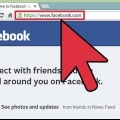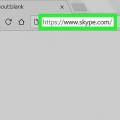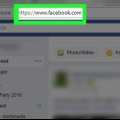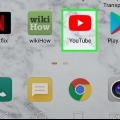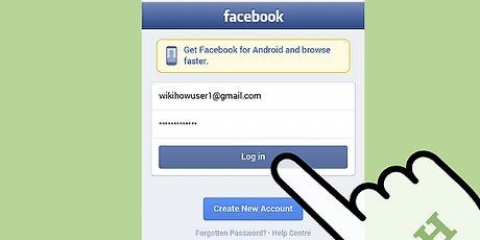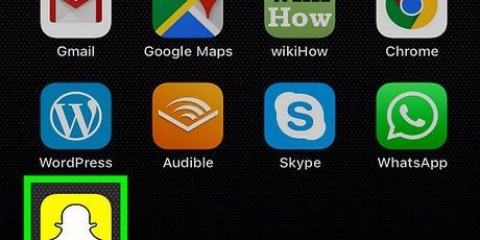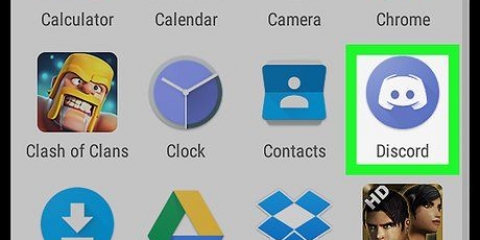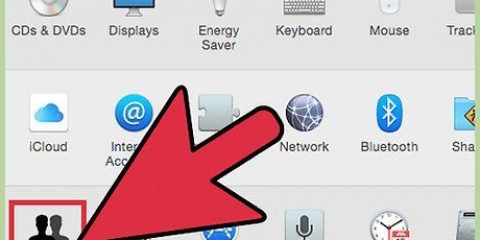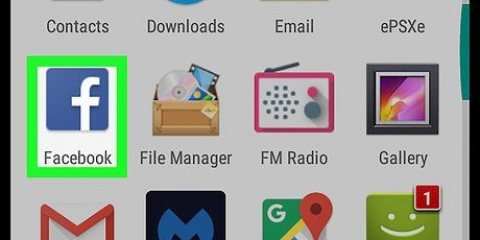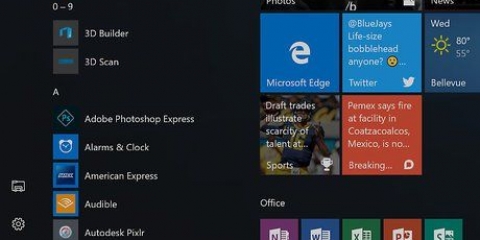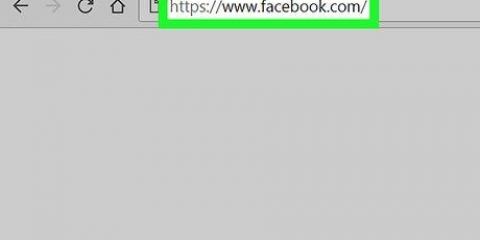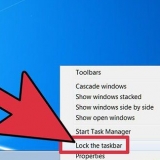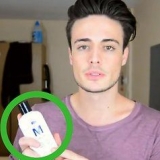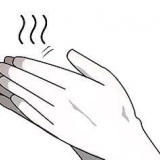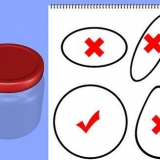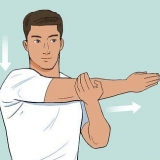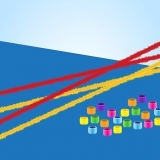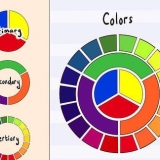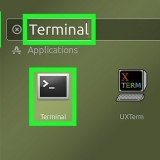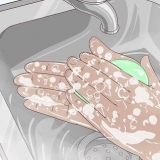3. Double-cliquez sur votre photo. 4. Ajoutez une photo de profil ou modifiez votre photo de profil. Il existe trois manières différentes de procéder : Cliquez sur le menu déroulant "Images récentes" pour choisir une photo que vous avez déjà utilisée. Cliquez sur le bouton de l`appareil photo pour prendre une nouvelle photo avec votre webcam. Il y aura un compte à rebours de 3 à 1 puis une photo sera prise. Sélectionner "Choisir..." pour rechercher sur votre ordinateur une photo existante.
Changer votre photo de profil skype
Teneur
Changer votre photo de profil dans Skype se fait en quelques clics. Mais la façon dont vous le faites diffère selon le système d`exploitation. Dans cet article, nous allons vous montrer comment modifier votre photo de profil sous Windows 7, Windows 8 et sur un Mac.
Pas
Méthode 1 sur 3 : Méthode 1 : Changez votre photo de profil dans Windows 7

1. Ouvrez Skype et cliquez sur "Skype" dans la barre de menu. Assurez-vous d`avoir la version 5.3 ou plus récent installé.

2. cliquer sur "Profil" et puis sur "Modifier la photo de profil".

3. Prenez une nouvelle photo ou utilisez une photo existante. Vous pouvez utiliser un appareil photo pour prendre une nouvelle photo ou rechercher une photo existante.

4. Sélectionnez l`image et cliquez "Ouvert".

5. cliquer sur "Utiliser cette image". Cela changera votre photo de profil en photo choisie.
Méthode 2 sur 3 : Méthode 2 : Changez votre photo de profil sous Windows 8

1. Ouvrir Skype. Nous supposons que vous avez la version 5.3 ou plus récent.

2. Cliquez sur l`icône de votre profil. Maintenant, une colonne latérale s`ouvre.

3. Choisissez votre nouvelle photo. Trouvez le dossier avec la photo souhaitée et sélectionnez cette photo.

4. cliquer sur "Ouvert".

5. Maintenant, votre nouvelle photo est définie comme photo de profil. Fini!
Méthode 3 sur 3: Méthode 3: Changez votre photo de profil sur un Mac
1. Ouvrir Skype. Nous supposons que vous avez la version 5.3 ou plus récent.
2. Cliquez sur votre photo de profil ou votre nom. Vous pouvez le trouver en haut à gauche de votre profil. Maintenant, une nouvelle page s`ouvre où vous pouvez modifier votre photo de profil.
5. cliquer sur "Mettre en place". Enregistrez votre nouveau choix en tant que photo de profil. Vous pouvez ajuster la taille de la photo avec le curseur. Fini!
Articles sur le sujet "Changer votre photo de profil skype"
Оцените, пожалуйста статью
Similaire
Populaire